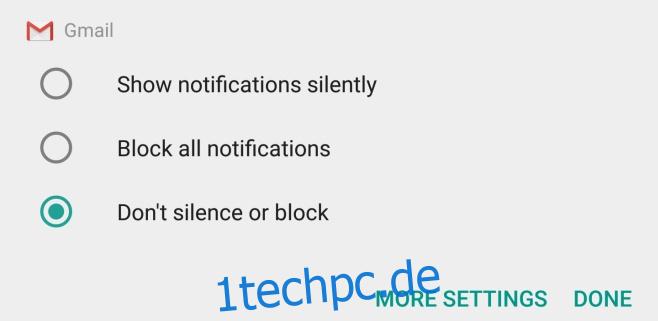Android 7.0 hat erhebliche Funktions- und UI-Änderungen an Benachrichtigungen vorgenommen. Die Benachrichtigungen in Android 7.0 werden jetzt nach der App gruppiert, aus der sie stammen. Dadurch wurde die lange Liste von Benachrichtigungen entfernt, die gerade das Benachrichtigungsfeld ausgefüllt hat. Eine Schnellantwortfunktion wurde hinzugefügt, damit Benutzer auf Nachrichten und E-Mails aus einer Benachrichtigung antworten können, und es wurden Prioritätsstufen eingeführt, um zu verhindern, dass Sie durch unwichtige Benachrichtigungen unterbrochen werden. Prioritätsstufen für Benachrichtigungen sind eine experimentelle Funktion und sie scheint gut zu funktionieren. Wenn Sie keine experimentelle Funktion zum Verwalten von Benachrichtigungen verwenden möchten, können Sie stattdessen stille Benachrichtigungen verwenden. Stille Benachrichtigungen werden pro App festgelegt. Eine stumme Benachrichtigung gibt keinen Ton aus, vibriert nicht und kann nicht aufgerufen werden. So stellen Sie eine App so ein, dass stumme Benachrichtigungen gesendet werden.
Es gibt zwei Möglichkeiten, stumme Benachrichtigungen einzurichten.
Inhaltsverzeichnis
Per App-Benachrichtigung
Wenn Ihnen eine App eine Benachrichtigung sendet, öffnen Sie das Benachrichtigungsfeld und tippen und halten Sie die Benachrichtigung. Es ändert sich, um zusätzliche Einstellungen zum Verwalten der Benachrichtigung anzuzeigen. Sie sehen drei Optionen; Benachrichtigungen stumm anzeigen, alle Benachrichtigungen blockieren und nicht stummschalten oder blockieren.
Wählen Sie „Benachrichtigungen lautlos anzeigen“ und alle von der App gesendeten Benachrichtigungen werden kein Geräusch mehr von Ihrem Gerät machen oder vibrieren.
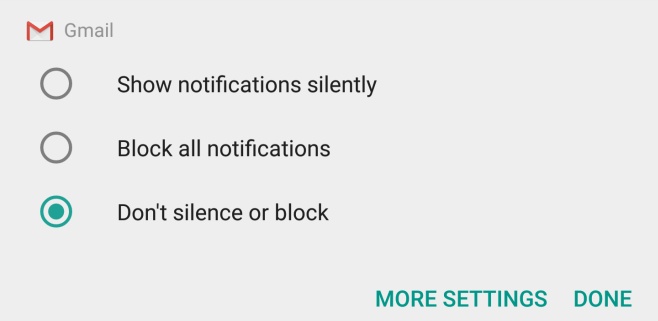
Über App-Einstellungen
Öffnen Sie die App Einstellungen und tippen Sie auf Benachrichtigungen. Scrollen Sie nach unten zu der App, für die Sie stumme Benachrichtigungen erhalten möchten, und tippen Sie darauf. Auf dem Bildschirm der Benachrichtigungseinstellungen der App sehen Sie drei Optionen; Alle blockieren, lautlos anzeigen und „Bitte nicht stören“ überschreiben. Aktivieren Sie die Option Lautlos anzeigen und die App sendet Benachrichtigungen im Hintergrund.
Wie werden stille Benachrichtigungen angezeigt?
Eine stille Benachrichtigung wird weiterhin in der Statusleiste über das App-Symbol angezeigt, sie erscheinen weiterhin auf dem Sperrbildschirm und im Benachrichtigungsfeld. Das Gerät benachrichtigt Sie in keiner Weise, wenn eine neue Benachrichtigung vorliegt.